Résolution des problèmes. Samsung SyncMaster P2070G, SyncMaster P2270G, SyncMaster P2370G, syncmaster p2070, SyncMaster P2370, SyncMaster P2270
Résolution des problèmes
Vérification de la fonction Autotest-- P2070, P2070G --
Remarque
Le moniteur est doté d'une fonction d'autotest qui vous permet de vérifier son bon fonctionnement.
Vérification de la fonction Autotest
1. Eteignez votre ordinateur et l'écran.
2. Débranchez le câble vidéo à l'arrière de l'ordinateur.
3. Allumez le moniteur.
Si l'écran fonctionne normalement, un carré doit apparaître dans l'illustration ci-dessous.
Ce carré s'affiche lors du fonctionnement normal si le câble vidéo est déconnecté ou endommagé.
4. Eteignez votre moniteur et reconnectez le câble vidéo; ensuite, allumez à la fois votre ordinateur et le moniteur.
Si l'écran de votre moniteur reste vide après la procédure précédente, vérifiez votre contrôleur vidéo et votre système informatique; votre moniteur fonctionne correctement.
Messages d'avertissements
S'il y a des anomalies avec le signal d'entrée, un message apparaît sur l'écran ou l'écran reste vide même si l'indicateur d'alimentation LED est allumé. Le message peut indiquer que le moniteur est hors de la plage de balayage et que vous devez contrôler le câble de signal.
Environnement
L'emplacement et la position du moniteur peuvent influencer la qualité et les autres caractéristiques du moniteur.
Si un caisson d'extrêmes graves se trouve à proximité du moniteur, débranchez-le et placezle dans une autre pièce.
Downloaded from www.vandenborre.be
Résolution des problèmes
Déplacez tous les dispositifs électroniques tels que radio, ventilateur, horloge et téléphone qui se trouvent à moins d'un mètre du moniteur.
Conseils utiles
Un moniteur recrée les signaux visuels reçus de l'ordinateur. Par conséquent, s'il y a un problème avec l'ordinateur ou la carte vidéo, l'écran peut devenir vide, présenter des couleurs médiocres, un bruit de fond, et le mode vidéo n'est pas pris en charge, etc. Dans ce cas, il faut d'abord vérifier la source du problème, et ensuite contacter un Centre de service ou votre vendeur.
Evaluation des conditions de fonctionnement du moniteur
Si l'écran n'affiche aucune image ou que le message "Mode non optimal", "Mode con-
seillé
1600 x 900 60 Hz" apparaît, déconnectez le câble de l'ordinateur tant que le moniteur est sous tension.
Si un message apparaît ou que l'écran devient blanc, cela signifie que le moniteur est en état de fonctionnement.
Dans ce cas, vérifiez que l'ordinateur ne rencontre aucun problème.
Liste de vérification
Remarque
Avant d'appeler l'assistance, reportez-vous aux informations fournies dans cette section pour vérifier si vous pouvez résoudre le problème par vous-même. Si vous avez besoin d'aide, appelez le numéro de téléphone figurant dans la section Information ou contactez votre revendeur.
Aucune image à l'écran. Impossible d'allumer le moniteur.
Q: Le cordon d'alimentation est-il correctement branché ?
A: Vérifiez la connexion du cordon d'alimentation○ et l'alimentation.
Q: Voyez-vous le message "Vérif. câble signal" à l'écran?
A: Vérifiez la connexion du câble de signal.
(Raccordé à l'aide du câble DVI)
Appuyez sur le bouton ' ' pour que le moniteur vérifie la source du signal d’entrée.
Q: S'il y a du courant, relancez l'ordinateur pour voir l'écran initial (l'écran d'ouverture de session), qui est visible.
A: Si l'écran initial (l'écran d'ouverture de session) apparaît, lancez l'ordinateur dans le mode applicable (le mode de sécurité pour Windows ME/XP/2000) et ensuite changez la fréquence de la carte vidéo.
(reportez-vous à la section Présélection des modes de temporisation)
Si l'écran initial (l'écran d'ouverture de session) n'apparaît pas, contactez le centre de service ou votre revendeur.
Q: Pouvez-vous voir "Mode non optimal", "Mode conseillé 1600 X 900 60 Hz" à l'écran?
A: Ce message s'affiche lorsque le signal de la carte vidéo dépasse la résolution et la fréquence maximales prises en charge par le moniteur.
Downloaded from www.vandenborre.be
Résolution des problèmes
A: Ajustez la résolution et la fréquence maximales prises en charge par le moniteur.
A: Si l'écran dépasse SXGA ou75 Hz, le message "Mode non optimal", "Mode con-
seillé
1600 x 900 60 Hz" s'affiche. Si l'affichage dépasse 85 Hz, le moniteur fonctionnera correctement, mais le message " Mode non optimal ", "Mode conseillé 1600 x
900 60 Hz s'affiche pendant une minute, puis disparaît.
Passez au mode conseillé pendant cette période d'une minute.
(Le message s'affiche de nouveau lorsque le système est redémarré.)
Q: Aucune image n'est affichée à l'écran. Le voyant d'alimentation clignote-t-il à des intervalles d'une seconde?
A: Le moniteur est en mode Economie d'énergie.
A: Appuyez sur une touche du clavier pour activer le moniteur et restaurer l'image à l'écran.
A:
S'il n'y a toujours pas d'image, appuyez sur le bouton ' '. Appuyez de nouveau sur une touche du clavier pour activer le moniteur et restaurer l'image à l'écran.
Q: Raccordé à l'aide du câble DVI?
A: Vous risquez d'obtenir un écran blanc si vous démarrez le système avant d'avoir connecté le câble DVI, ou si vous déconnectez puis reconnectez ce même câble alors que le système est sous tension, car certaines cartes graphiques n'envoient pas de signal vidéo. Connectez le câble DVI puis redémarrez le système.
Je ne peux pas voir l'affichage sur écran.
Q: Avez-vous verrouillé le menu d'affichage sur écran (OSD) avant les changements?
A: Déverrouillez le menu OSD en appuyant sur le bouton [MENU / ] pendant au moins
5 secondes.
L'écran affiche d'étranges couleurs ou juste du noir et blanc.
Q: Est-ce que l'écran affiche seulement une couleur comme si vous regardiez à travers un papier cellophane?
A: Vérifiez la connexion du câble de signal.
A: Veillez à ce que la carte vidéo soit complètement insérée dans la fente.
Q: Les couleurs de l'écran sont-elles devenues bizarres suite à l'exécution d'un programme où après un incident entre applications ?
A: Redémarrez l'ordinateur.
Q: La carte vidéo est-elle correctement paramétrée?
A: Paramétrez la carte vidéo selon les instructions du manuel s'y rapportant.
L'écran s'est-il subitement déséquilibré.
Q: Avez-vous changé la carte vidéo ou le pilote?
A: Ajustez la position de l'image à l'écran et la taille à l'aide du menu OSD.
Q: Avez - vous ajusté la résolution ou la fréquence pour le moniteur?
Downloaded from www.vandenborre.be
Résolution des problèmes
A: Ajustez la résolution et la fréquence de la carte vidéo.
(reportez-vous à la section Présélection des modes de temporisation).
Q: L'écran peut être dissymétrique à cause du cycle des signaux de la carte vidéo. Réglez la position en vous référant à l'affichage OSD.
L'écran est hors mise au point ou le menu OSD ne peut pas être ajusté.
Q: Avez-vous ajusté la résolution ou la fréquence du moniteur?
A: Ajustez la résolution et la fréquence de la carte vidéo.
(reportez-vous à la section Présélection des modes de temporisation).
La LED clignote, mais aucune image ne s'affiche à l'écran.
Q: Est-ce que la fréquence est ajustée correctement lorsque vous vérifiez le "Mode d'Affichage" dans le menu?
A: Ajustez la fréquence en se référant au guide de la carte vidéo et aux Modes Pré-établis d'Affichage.
(La fréquence maximale par résolution peut être différente d'un produit à l'autre.)
Il n'y a que 16 couleurs affichées à l'écran. Les couleurs de l'écran ont changé après avoir changé la carte vidéo.
Q: Est-ce que les couleurs de Windows sont installées correctement?
A: Windows XP :
Définissez la résolution dans le Control Panel (Panneau de configuration) → Appearance and Themes (Apparence et thèmes) → Display (Affichage) → Settings (Paramètres).
A: Windows ME/2000 :
Définissez la résolution dans le Control Panel (Panneau de configuration) → Display
(Affichage) → Settings (Paramètres).
Q: La carte vidéo est-elle correctement paramétrée?
A: Paramétrez la carte vidéo selon les instructions du manuel s'y rapportant.
Il y a un message qui s' affiche "Moniteur Inconnu, Plug&Play (VESA DDC) moniteur trouvé".
Q: Avez-vous installé le pilote du moniteur?
A: Installez le pilote du moniteur selon les instructions de l'Installation du Pilote.
Q: Reportez-vous au guide de la carte vidéo pour voir si la fonction Plug & Play (VESA
DDC) est prise en charge.
A: Installez le pilote du moniteur selon les instructions de l'Installation du Pilote.
Vérifiez les éléments suivants si vous avez des problèmes avec l'écran.
Vérifiez si le cordon d'alimentation et les câbles vidéo sont bien raccordés à l'ordinateur.
Vérifiez si l'ordinateur émet plus de 3 bips lorsque vous le lancez.
Downloaded from www.vandenborre.be
Résolution des problèmes
(Si c'est le cas, la carte mère de l'ordinateur doit être vérifiée.)
Si vous installez une nouvelle carte vidéo ou si vous assemblez l'ordinateur, vérifiez que le pilote de l'adaptateur (vidéo) et le pilote du moniteur sont installés.
Vérifiez si le taux de balayage de l'écran vidéo est réglé entre 56 Hz ~ 75 Hz.
(Ne dépassez pas 75 Hz lors de l'utilisation de la résolution maximum.)
Si vous éprouvez des problèmes à installer le pilote de l'adaptateur (vidéo), relancez l'ordinateur en mode sans échec, retirez l'adaptateur graphique "Control Panel (Panneau de configuration) → System (Système) → Device Administrator (Gestion des périphériques)", puis relancez l'ordinateur pour réinstaller le pilote de l'adaptateur (vidéo).
Remarque
Si les problèmes se reproduisent de manière répétée, contactez un centre de service agréé.
Q et R
Q: Comment puis-je changer la fréquence?
A: La fréquence peut être modifiée par reconfiguration de la carte vidéo.
A: Notez que le support de la carte vidéo peut varier selon la version du pilote utilisé. (Pour plus d'informations, reportez-vous au manuel de l'ordinateur ou de la carte vidéo.)
Q: Comment puis-je ajuster la résolution ?
A: Windows XP:
Définissez la résolution dans le Control Panel (Panneau de configuration) → Appearance and Themes (Apparence et thèmes) → Display (Affichage) → Settings (Paramètres).
A: Windows ME/2000:
Définissez la résolution dans le Control Panel (Panneau de configuration) → Display
(Affichage) → Settings (Paramètres).
* Contactez le fabricant de la carte vidéo pour plus de détails.
Q: Comment puis-je installer la fonction d'économie d'énergie?
A: Windows XP:
Définissez la résolution dans le Control Panel (Panneau de configuration) → Appearance and Themes (Apparence et thèmes) → Display (Affichage) → Screen Saver
(économiseur d’écran).
Définissez la fonction au niveau BIOS-SETUP de l'ordinateur. (Reportez-vous au manuel de Windows ou de votre ordinateur).
A: Windows ME/2000:
Définissez la résolution dans le Control Panel (Panneau de configuration) → Display
(Affichage) → Screen Saver (économiseur d’écran).
Définissez la fonction au niveau BIOS-SETUP de l'ordinateur. (Reportez-vous au manuel de Windows ou de votre ordinateur).
Downloaded from www.vandenborre.be
Résolution des problèmes
Q: Comment puis-je nettoyer le boîtier extérieur/panneau LCD?
A: Débranchez le cordon d'alimentation et nettoyez le moniteur avec un chiffon doux imprégné d'une solution de nettoyage ou d'eau.
Ne laissez pas de détergent ni d'égratignures sur le boîtier. Ne laissez pas d'eau s'infiltrer dans le moniteur.
Remarque
Avant d'appeler l'assistance, reportez-vous aux informations fournies dans cette section pour vérifier si vous pouvez résoudre le problème par vous-même. Si vous avez besoin d'aide, appelez le numéro de téléphone figurant dans la section Information ou contactez votre revendeur.
Vérification de la fonction Autotest-- P2270, P2370, P2270G, P2370G --
Remarque
Le moniteur est doté d'une fonction d'autotest qui vous permet de vérifier son bon fonctionnement.
Vérification de la fonction Autotest
1. Eteignez votre ordinateur et l'écran.
2. Débranchez le câble vidéo à l'arrière de l'ordinateur.
3. Allumez le moniteur.
Si l'écran fonctionne normalement, un carré doit apparaître dans l'illustration ci-dessous.
Ce carré s'affiche lors du fonctionnement normal si le câble vidéo est déconnecté ou endommagé.
4. Eteignez votre moniteur et reconnectez le câble vidéo; ensuite, allumez à la fois votre ordinateur et le moniteur.
Si l'écran de votre moniteur reste vide après la procédure précédente, vérifiez votre contrôleur vidéo et votre système informatique; votre moniteur fonctionne correctement.
Messages d'avertissements
S'il y a des anomalies avec le signal d'entrée, un message apparaît sur l'écran ou l'écran reste vide même si l'indicateur d'alimentation LED est allumé. Le message peut indiquer que le moniteur est hors de la plage de balayage et que vous devez contrôler le câble de signal.
Downloaded from www.vandenborre.be
Résolution des problèmes
Environnement
L'emplacement et la position du moniteur peuvent influencer la qualité et les autres caractéristiques du moniteur.
Si un caisson d'extrêmes graves se trouve à proximité du moniteur, débranchez-le et placezle dans une autre pièce.
Déplacez tous les dispositifs électroniques tels que radio, ventilateur, horloge et téléphone qui se trouvent à moins d'un mètre du moniteur.
Conseils utiles
Un moniteur recrée les signaux visuels reçus de l'ordinateur. Par conséquent, s'il y a un problème avec l'ordinateur ou la carte vidéo, l'écran peut devenir vide, présenter des couleurs médiocres, un bruit de fond, et le mode vidéo n'est pas pris en charge, etc. Dans ce cas, il faut d'abord vérifier la source du problème, et ensuite contacter un Centre de service ou votre vendeur.
Evaluation des conditions de fonctionnement du moniteur
Si l'écran n'affiche aucune image ou que le message "Mode non optimal", "Mode con-
seillé
1920 x 1080 60 Hz" apparaît, déconnectez le câble de l'ordinateur tant que le moniteur est sous tension.
Si un message apparaît ou que l'écran devient blanc, cela signifie que le moniteur est en état de fonctionnement.
Dans ce cas, vérifiez que l'ordinateur ne rencontre aucun problème.
Liste de vérification
Remarque
Avant d'appeler l'assistance, reportez-vous aux informations fournies dans cette section pour vérifier si vous pouvez résoudre le problème par vous-même. Si vous avez besoin d'aide, appelez le numéro de téléphone figurant dans la section Information ou contactez votre revendeur.
Aucune image à l'écran. Impossible d'allumer le moniteur.
Q: Le cordon d'alimentation est-il correctement branché ?
A: Vérifiez la connexion du cordon d'alimentation○ et l'alimentation.
Q: Voyez-vous le message "Vérif. câble signal" à l'écran?
A: Vérifiez la connexion du câble de signal.
(Raccordé à l'aide du câble DVI)
Downloaded from www.vandenborre.be
Résolution des problèmes
Appuyez sur le bouton ' ' pour que le moniteur vérifie la source du signal d’entrée.
Q: S'il y a du courant, relancez l'ordinateur pour voir l'écran initial (l'écran d'ouverture de session), qui est visible.
A: Si l'écran initial (l'écran d'ouverture de session) apparaît, lancez l'ordinateur dans le mode applicable (le mode de sécurité pour Windows ME/XP/2000) et ensuite changez la fréquence de la carte vidéo.
(reportez-vous à la section Présélection des modes de temporisation)
Si l'écran initial (l'écran d'ouverture de session) n'apparaît pas, contactez le centre de service ou votre revendeur.
Q: Pouvez-vous voir "Mode non optimal", "Mode conseillé 1920 X 1080 60 Hz" à l'écran?
A: Ce message s'affiche lorsque le signal de la carte vidéo dépasse la résolution et la fréquence maximales prises en charge par le moniteur.
A: Ajustez la résolution et la fréquence maximales prises en charge par le moniteur.
A: Si l'écran dépasse SXGA ou75 Hz, le message "Mode non optimal", "Mode con-
seillé
1920 x 1080 60 Hz" s'affiche. Si l'affichage dépasse 85 Hz, le moniteur fonctionnera correctement, mais le message " Mode non optimal ", "Mode conseillé 1920 x
1080 60 Hz s'affiche pendant une minute, puis disparaît.
Passez au mode conseillé pendant cette période d'une minute.
(Le message s'affiche de nouveau lorsque le système est redémarré.)
Q: Aucune image n'est affichée à l'écran. Le voyant d'alimentation clignote-t-il à des intervalles d'une seconde?
A: Le moniteur est en mode Economie d'énergie.
A: Appuyez sur une touche du clavier pour activer le moniteur et restaurer l'image à l'écran.
A:
S'il n'y a toujours pas d'image, appuyez sur le bouton ' '. Appuyez de nouveau sur une touche du clavier pour activer le moniteur et restaurer l'image à l'écran.
Q: Raccordé à l'aide du câble DVI?
A: Vous risquez d'obtenir un écran blanc si vous démarrez le système avant d'avoir connecté le câble DVI, ou si vous déconnectez puis reconnectez ce même câble alors que le système est sous tension, car certaines cartes graphiques n'envoient pas de signal vidéo. Connectez le câble DVI puis redémarrez le système.
Je ne peux pas voir l'affichage sur écran.
Q: Avez-vous verrouillé le menu d'affichage sur écran (OSD) avant les changements?
A: Déverrouillez le menu OSD en appuyant sur le bouton [MENU / ] pendant au moins
5 secondes.
L'écran affiche d'étranges couleurs ou juste du noir et blanc.
Q: Est-ce que l'écran affiche seulement une couleur comme si vous regardiez à travers un papier cellophane?
A: Vérifiez la connexion du câble de signal.
Downloaded from www.vandenborre.be
Résolution des problèmes
A: Veillez à ce que la carte vidéo soit complètement insérée dans la fente.
Q: Les couleurs de l'écran sont-elles devenues bizarres suite à l'exécution d'un programme où après un incident entre applications ?
A: Redémarrez l'ordinateur.
Q: La carte vidéo est-elle correctement paramétrée?
A: Paramétrez la carte vidéo selon les instructions du manuel s'y rapportant.
L'écran s'est-il subitement déséquilibré.
Q: Avez-vous changé la carte vidéo ou le pilote?
A: Ajustez la position de l'image à l'écran et la taille à l'aide du menu OSD.
Q: Avez - vous ajusté la résolution ou la fréquence pour le moniteur?
A: Ajustez la résolution et la fréquence de la carte vidéo.
(reportez-vous à la section Présélection des modes de temporisation).
Q: L'écran peut être dissymétrique à cause du cycle des signaux de la carte vidéo. Réglez la position en vous référant à l'affichage OSD.
L'écran est hors mise au point ou le menu OSD ne peut pas être ajusté.
Q: Avez-vous ajusté la résolution ou la fréquence du moniteur?
A: Ajustez la résolution et la fréquence de la carte vidéo.
(reportez-vous à la section Présélection des modes de temporisation).
La LED clignote, mais aucune image ne s'affiche à l'écran.
Q: Est-ce que la fréquence est ajustée correctement lorsque vous vérifiez le "Mode d'Affichage" dans le menu?
A: Ajustez la fréquence en se référant au guide de la carte vidéo et aux Modes Pré-établis d'Affichage.
(La fréquence maximale par résolution peut être différente d'un produit à l'autre.)
Il n'y a que 16 couleurs affichées à l'écran. Les couleurs de l'écran ont changé après avoir changé la carte vidéo.
Q: Est-ce que les couleurs de Windows sont installées correctement?
A: Windows XP :
Définissez la résolution dans le Control Panel (Panneau de configuration) → Appearance and Themes (Apparence et thèmes) → Display (Affichage) → Settings (Paramètres).
A: Windows ME/2000 :
Définissez la résolution dans le Control Panel (Panneau de configuration) → Display
(Affichage) → Settings (Paramètres).
Q: La carte vidéo est-elle correctement paramétrée?
Downloaded from www.vandenborre.be
Résolution des problèmes
A: Paramétrez la carte vidéo selon les instructions du manuel s'y rapportant.
Il y a un message qui s' affiche "Moniteur Inconnu, Plug&Play (VESA DDC) moniteur trouvé".
Q: Avez-vous installé le pilote du moniteur?
A: Installez le pilote du moniteur selon les instructions de l'Installation du Pilote.
Q: Reportez-vous au guide de la carte vidéo pour voir si la fonction Plug & Play (VESA
DDC) est prise en charge.
A: Installez le pilote du moniteur selon les instructions de l'Installation du Pilote.
Vérifiez les éléments suivants si vous avez des problèmes avec l'écran.
Vérifiez si le cordon d'alimentation et les câbles vidéo sont bien raccordés à l'ordinateur.
Vérifiez si l'ordinateur émet plus de 3 bips lorsque vous le lancez.
(Si c'est le cas, la carte mère de l'ordinateur doit être vérifiée.)
Si vous installez une nouvelle carte vidéo ou si vous assemblez l'ordinateur, vérifiez que le pilote de l'adaptateur (vidéo) et le pilote du moniteur sont installés.
Vérifiez si le taux de balayage de l'écran vidéo est réglé entre 56 Hz ~ 75 Hz.
(Ne dépassez pas 75 Hz lors de l'utilisation de la résolution maximum.)
Si vous éprouvez des problèmes à installer le pilote de l'adaptateur (vidéo), relancez l'ordinateur en mode sans échec, retirez l'adaptateur graphique "Control Panel (Panneau de configuration) → System (Système) → Device Administrator (Gestion des périphériques)", puis relancez l'ordinateur pour réinstaller le pilote de l'adaptateur (vidéo).
Remarque
Si les problèmes se reproduisent de manière répétée, contactez un centre de service agréé.
Q et R
Q: Comment puis-je changer la fréquence?
A: La fréquence peut être modifiée par reconfiguration de la carte vidéo.
A: Notez que le support de la carte vidéo peut varier selon la version du pilote utilisé. (Pour plus d'informations, reportez-vous au manuel de l'ordinateur ou de la carte vidéo.)
Q: Comment puis-je ajuster la résolution ?
A: Windows XP:
Définissez la résolution dans le Control Panel (Panneau de configuration) → Appearance and Themes (Apparence et thèmes) → Display (Affichage) → Settings (Paramètres).
A: Windows ME/2000:
Définissez la résolution dans le Control Panel (Panneau de configuration) → Display
(Affichage) → Settings (Paramètres).
Downloaded from www.vandenborre.be
Résolution des problèmes
* Contactez le fabricant de la carte vidéo pour plus de détails.
Q: Comment puis-je installer la fonction d'économie d'énergie?
A: Windows XP:
Définissez la résolution dans le Control Panel (Panneau de configuration) → Appearance and Themes (Apparence et thèmes) → Display (Affichage) → Screen Saver
(économiseur d’écran).
Définissez la fonction au niveau BIOS-SETUP de l'ordinateur. (Reportez-vous au manuel de Windows ou de votre ordinateur).
A: Windows ME/2000:
Définissez la résolution dans le Control Panel (Panneau de configuration) → Display
(Affichage) → Screen Saver (économiseur d’écran).
Définissez la fonction au niveau BIOS-SETUP de l'ordinateur. (Reportez-vous au manuel de Windows ou de votre ordinateur).
Q: Comment puis-je nettoyer le boîtier extérieur/panneau LCD?
A: Débranchez le cordon d'alimentation et nettoyez le moniteur avec un chiffon doux imprégné d'une solution de nettoyage ou d'eau.
Ne laissez pas de détergent ni d'égratignures sur le boîtier. Ne laissez pas d'eau s'infiltrer dans le moniteur.
Remarque
Avant d'appeler l'assistance, reportez-vous aux informations fournies dans cette section pour vérifier si vous pouvez résoudre le problème par vous-même. Si vous avez besoin d'aide, appelez le numéro de téléphone figurant dans la section Information ou contactez votre revendeur.
Downloaded from www.vandenborre.be
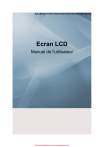
公開リンクが更新されました
あなたのチャットの公開リンクが更新されました。